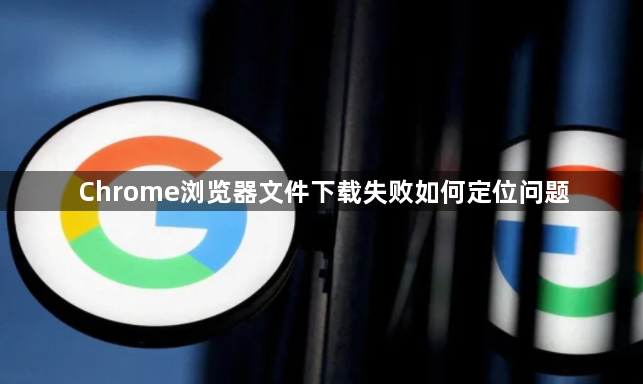详情介绍
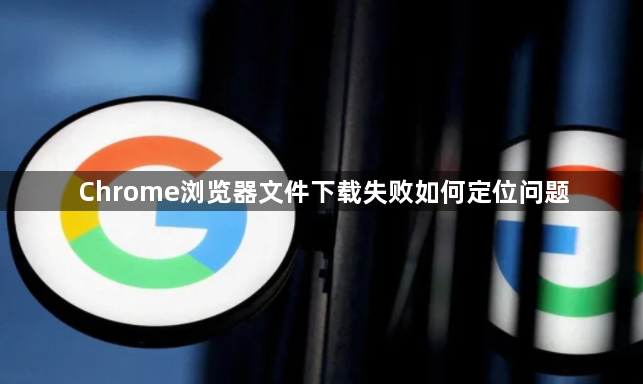
以下是Chrome浏览器文件下载失败时定位问题的方法:
1. 检查网络连接:确保设备已正确连接到网络,并且网络稳定。可以尝试切换网络,如从Wi-Fi切换到移动数据,或者反之,查看是否能正常下载。同时,检查网络速度是否满足下载需求,可通过在线测速工具进行检测。
2. 查看浏览器设置:在Chrome浏览器中,点击右上角的三个点,选择“设置”。在设置页面中,找到“隐私和安全”部分,点击“网站设置”,再选择“不安全的内容”,查看是否阻止了某些下载内容。若不确定,可暂时关闭相关限制,但需注意安全风险。另外,检查“下载内容”设置中的默认下载路径是否正确,以及是否有足够的存储空间。
3. 排查防火墙和杀毒软件:防火墙或杀毒软件可能会阻止文件下载。可暂时关闭防火墙或杀毒软件,然后再次尝试下载文件。如果下载成功,则说明是防火墙或杀毒软件的设置问题,需要在其中添加例外规则,允许Chrome浏览器进行下载操作。
4. 检查文件本身:确认要下载的文件是否存在问题,例如文件是否损坏、链接是否有效等。可以尝试下载其他文件,以判断是否是特定文件的问题。
5. 清除浏览器缓存和Cookie:缓存和Cookie中的数据可能会导致下载失败。在Chrome浏览器中,点击右上角的三个点,选择“更多工具”,然后点击“清除浏览数据”。在弹出的窗口中,选择要清除的数据类型,如缓存的图片和文件、Cookie及其他网站数据等,然后点击“清除数据”完成操作。清除后,重新尝试下载文件。
6. 检查插件和扩展程序:某些插件或扩展程序可能会与下载功能产生冲突。可尝试禁用一些不必要的插件和扩展程序,看是否能解决问题。在Chrome浏览器中,点击右上角的三个点,选择“更多工具”,然后点击“扩展程序”,在扩展程序管理页面中,可以启用或禁用相关的插件和扩展程序。